WPS文档中自动生成目录是一个常见需求,特别是在撰写长篇文档如策划书、小说、课题等时,以下将详细分析如何在wps文档中实现自动生成目录:
1、样式
- 打开需要生成目录的文件,并在第一页新建一个空白页用来放生成的目录。
- 选中第一章的标题,点击“标题一”,再选中第一节的标题,点击“标题二”,其余标题章设置为标题一,节设置为标题二,以此类推。
2、插入目录
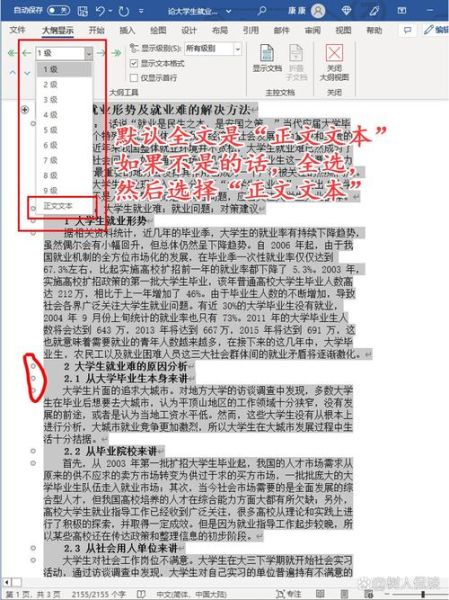
- 点击“引用”菜单,然后点击“目录”,选择“自动目录”,如果没有选择正确,可以在错误生成的目录里点击“目录设置”,再选择“自动目录”。
- 点击确定后,就可以看到自动生成了漂亮的目录。
在了解了如何在wps文档中如何自动生成目录之后,还有以下事项需要注意:
更新目录:如果目录有变,可以点击目录后右键,选择“更新域”进行更新。
图表目录:对于图片和表格的目录生成,可以通过添加题注的方式命名,并使用“域代码”来创建图表目录。
自定义目录:除了自动目录外,WPS还支持自定义目录,可以选择显示的级别和格式。
通过上述步骤,用户可以轻松地在WPS文档中自动生成目录,提高文档的组织性和可读性,也要注意及时保存文档以避免数据丢失。
本文来自作者[妙竹]投稿,不代表刢刢七立场,如若转载,请注明出处:https://007bld.cn/baike/202501-32227.html


评论列表(4条)
我是刢刢七的签约作者“妙竹”!
希望本篇文章《wps自动生成目录 wps文档如何自动生成目录》能对你有所帮助!
本站[刢刢七]内容主要涵盖:本公司专业开发 破解定制各类游戏辅助插件,一对一指导包有效果
本文概览:WPS文档中自动生成目录是一个常见需求,特别是在撰写长篇文档如策划书、小说、课题等时,以下将详细分析如何在wps文档中实现自动生成目录:1、样式 - 打开需要生成目录的文件,并...